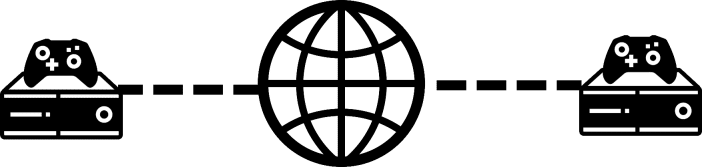Una de las mayores novedades del RG351P/M es la introducción del juego en línea. Esto es posible gracias a la función de juego en red integrada en RetroArch.
En Droix hemos pensado en hacer una pequeña guía que te muestre cómo ponerlo en marcha de la forma más rápida posible, ya que puede que no sea inmediatamente evidente y requiere una pequeña configuración, así que sigue leyendo y descúbrelo.
Cómo funciona
RetroArch permite el multijugador mediante el proceso de sincronización del estado del juego entre todos los usuarios conectados a través de Internet, mediante el sistema multijugador local nativo del juego. Esto difiere ligeramente del juego en línea tradicional.
Normalmente, el modo multijugador en línea funciona así:

Todo el mundo tiene su propia consola, su propio juego y puede unirse fácilmente a los demás a través del matchmaking integrado o de los sistemas de party online.
RetroArch, sin embargo, hace lo siguiente (aproximadamente):
- Sincroniza el estado del juego -exactamente- entre todos los jugadores conectados
- Los jugadores conectados actúan cada uno como una entrada de controlador diferente.
Así que en ejecución actúa como si alguien conectara un mando con un cable REALMENTE largo en el puerto Player 2/3/4 de cualquier consola que estés emulando, así que algo como esto:

(También existen medidas integradas para combatir el lag en forma de «rollback", pero eso queda fuera del alcance de esta guía).
Por lo tanto, cuando juegue en línea, hay dos cosas importantes que debe tener en cuenta:
- Que todos los jugadores deben tener la MISMA copia EXACTA del juego, y…
- Que el juego sea compatible con el modo multijugador local.
Además, los títulos de PS1, N64 y Dreamcast no admiten el juego en línea por el momento.
Primeros pasos
En primer lugar, tendrás que conectarte a tu conexión Wi-Fi, El RG351 sólo puede reconocer señales en la banda de 2,4 GHz, tenlo en cuenta.
En la pantalla principal de EmulationStation, pulse el botón de inicio. Aparecerá el menú principal.
Vaya a Configuración de red, selecciónela y elija la opción «WIFI SSID". Verás una lista de todas las conexiones a Internet cercanas visibles.

Una vez localizado y seleccionado aquel al que desea conectarse, seleccione la opción «CLAVE WIFI" e introduzca la contraseña de la conexión Wi-Fi (si procede).
Una vez que haya terminado, seleccione el botón «ATRÁS". El sistema se congelará durante un minuto, indicando que está intentando conectarse.
Si ha tenido éxito, cuando vuelva a abrir el menú Configuración de red, el «ESTADO" debería ser «CONECTADO", y también debería poder ver la dirección IP (local) de su dispositivo.
Alojamiento
Entra en el menú rápido de RetroPie (pulsa el stick izquierdo y el stick derecho) y pulsa el botón B para subir de nivel. A continuación, pulsa a la derecha en el pad direccional o el stick analógico hasta que veas un icono parecido a unos auriculares. Esta es la sección«Netplay«.


Selecciona la opción «Anfitrión«. A continuación, desplázate hacia abajo y marca la opción «Anunciar públicamente Netplay". Vuelve a desplazarte hacia arriba y selecciona la opción «Iniciar Netplay Host".
Si lo consigues, aparecerá un mensaje indicándolo (junto a tu dirección IP pública).

Ahora eres el anfitrión de tu sala. Una vez que alguien se una, podrá manipular todo lo que el Jugador 2(o 3, o 4) pueda en el juego respectivo.
Si aparece el mensaje de error«Port Mapping Failed«, espere unos instantes y vuelva a intentar alojar.
Únase a
Antes de unirte a un host, ten en cuenta que el archivo ROM utilizado tiene que ser EXACTAMENTE el mismo entre todos los usuarios conectados. Si hay alguna diferencia, aparecerá un mensaje de error del tipo «No se puede recuperar el encabezado".
Como antes, entra en el menú de RetroPie y navega hasta la sección Netplay.
Desplácese hasta la parte inferior y seleccione «Actualizar lista de hosts Netplay". A continuación, debería ver varias salas disponibles. Se trata de otras personas que utilizan RetroArch en distintos dispositivos (¡no sólo RG351!) y que organizan sesiones de juego en red para distintos juegos.
Busca el que coincida con el anfitrión (puedes ver el nombre de archivo del juego que se está jugando, así como el núcleo, la versión build de retroarch y el país del anfitrión). Cuando encuentres una coincidencia, selecciónala y, si todo va bien, estarás conectado.
Tu estado de juego avanzará inmediatamente para reflejar el del anfitrión, por lo que no tendrás que preocuparte de «estar en la misma pantalla" ni nada parecido.
Salir de
Vuelve a abrir el menú de RetroPie netplay. Deberías ver una nueva opción «Desconectar de Netplay Host". Selecciona esto.
La sesión de netplay finalizará y ya no estarás sincronizado con el host. Sin embargo, tu juego seguirá funcionando de forma independiente desde el mismo estado en que lo dejaste.
Esperamos que esta guía le haya resultado útil. Si tienes alguna duda, sugerencia o simplemente quieres darnos las gracias, no dudes en dejarnos un comentario o enviarnos un correo electrónico a [email protected].
También puede adquirir (o encargar por adelantado, en el momento de redactar esta guía) su propio RG351P aquí: https://droix.net/products/rg351p-retro-gaming-handheld